
|
CTY TIN HỌC VÀ VIỄN THÔNG HUY HOÀNG ĐT: 02873017979 Hotline / Zalo: 0908 282857 |
HUYHOANG.VN 02873017979 Hotline / Zalo: 0908 282857 |
Hộp mực thải (Maintenance Box) trên máy in Epson EcoTank L8050 có nhiệm vụ chứa lượng mực thải dư trong quá trình làm sạch đầu in. Khi hộp này đầy, bạn cần thay thế để máy in tiếp tục hoạt động bình thường.
✅ Dụng cụ cần chuẩn bị:
✅ Lưu ý quan trọng:
Sau khi thay hộp mực thải, bạn cần reset bộ đếm để máy in nhận diện hộp mới:
✅ Thay hộp mực thải cho máy Epson EcoTank L8050 khá đơn giản, nhưng cần cẩn thận để tránh mực thải rò rỉ.
✅ Reset bộ đếm mực thải sau khi thay hộp mới để máy in hoạt động bình thường.
✅ Xử lý hộp cũ đúng cách để bảo vệ môi trường.
Khi thay hộp mực thải (Maintenance Box) mới, máy in Epson EcoTank L8050 có thể vẫn báo lỗi “Maintenance Box Full” do bộ đếm mực thải chưa được đặt lại. Bạn cần sử dụng phần mềm Epson Adjustment Program để reset bộ đếm.
✅ Yêu cầu:
✅ Lưu ý quan trọng:
???? Cách tải phần mềm:
???? Cách cài đặt:
???? Lỗi "Communication Error" hoặc "Cannot Find Printer"
???? Lỗi phần mềm không mở được
✅ Bước 1: Tải và mở Epson Adjustment Program.
✅ Bước 2: Chọn model Epson L8050 và vào mục Waste Ink Pad Counter.
✅ Bước 3: Chọn "Check" → Tích "Main Pad Counter" → Nhấn "Initialize" để reset.
✅ Bước 4: Khởi động lại máy in và kiểm tra.

| Chi tiết |

| Chi tiết |

| Chi tiết |

| Chi tiết |

| Chi tiết |
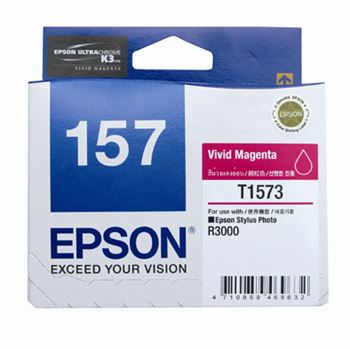
| Chi tiết |

| Chi tiết |

| Chi tiết |

| Chi tiết |

| Chi tiết |

| Chi tiết |

| Chi tiết |
|
THÔNG TIN CÔNG TY
CÔNG TY TNHH THƯƠNG MẠI - DỊCH VỤ TIN HỌC VÀ VIỄN THÔNG HUY HOÀNG
Địa chỉ: 264 Huỳnh Văn Bánh, P.Phú Nhuận, TP Hồ Chí Minh Mã số thuế: 0302804688 Điện thoại: 0908282857 Email: info@huyhoang.vn Đăng ký: Ngày 11 tháng 12 năm 2002 Trang website đã đăng ký với Bộ Công Thương. Copyright © 2002 - 2025 bởi CÔNG TY TNHH TM-DV TIN HỌC VÀ VIỄN THÔNG HUY HOÀNG |